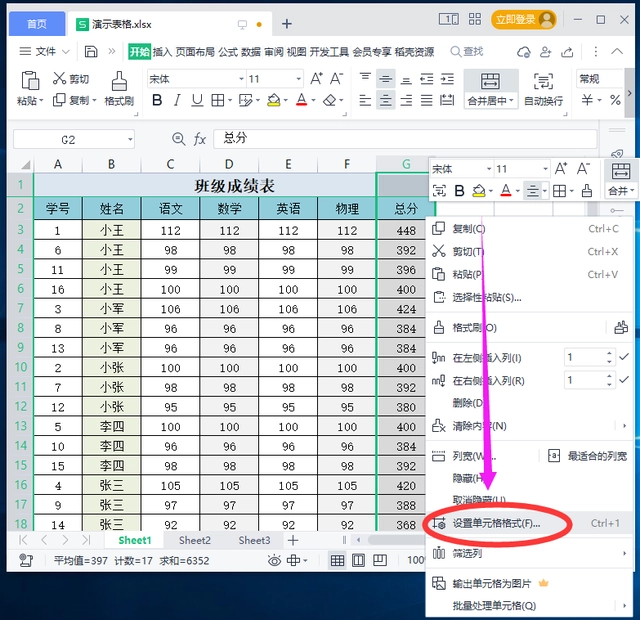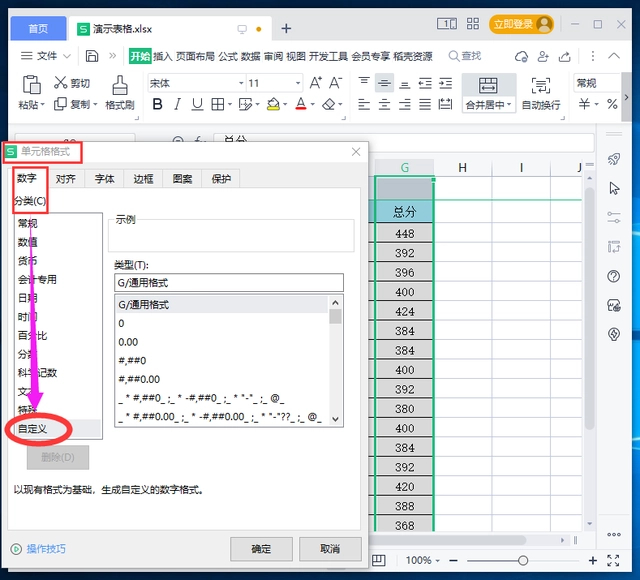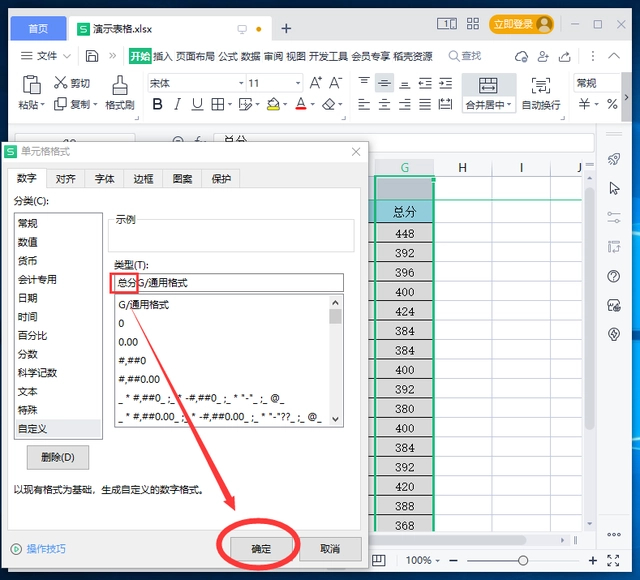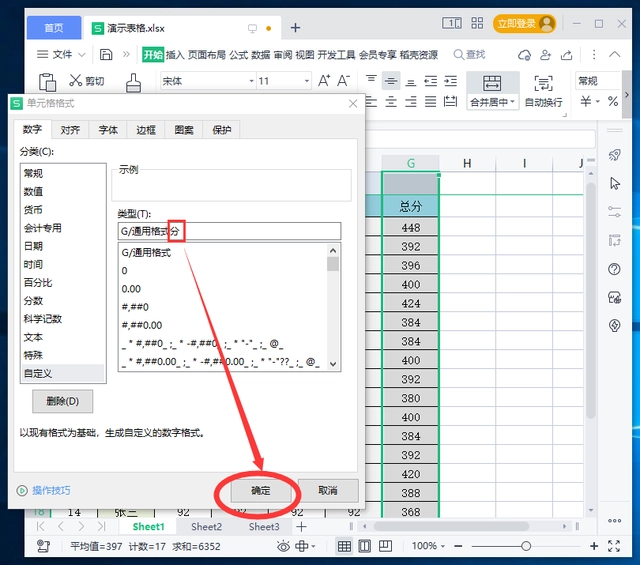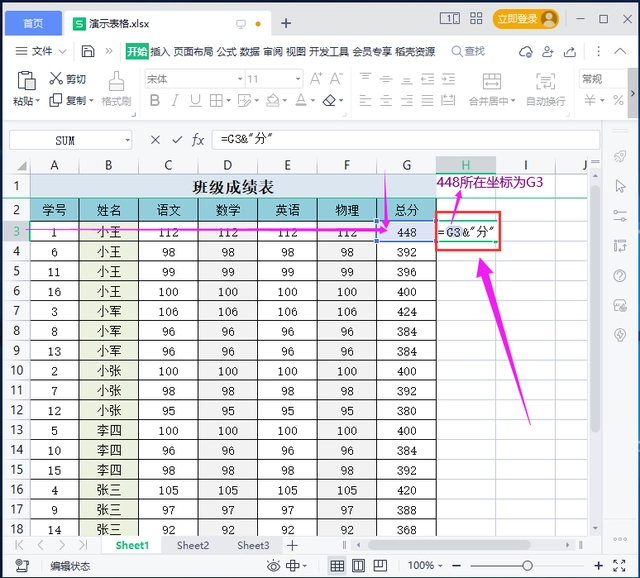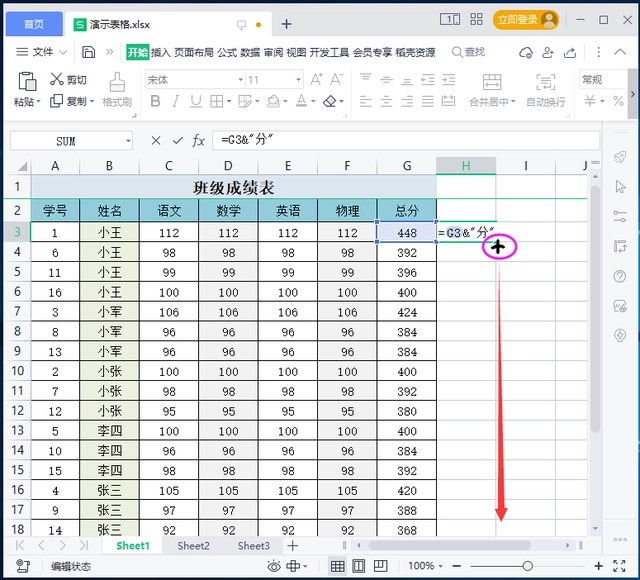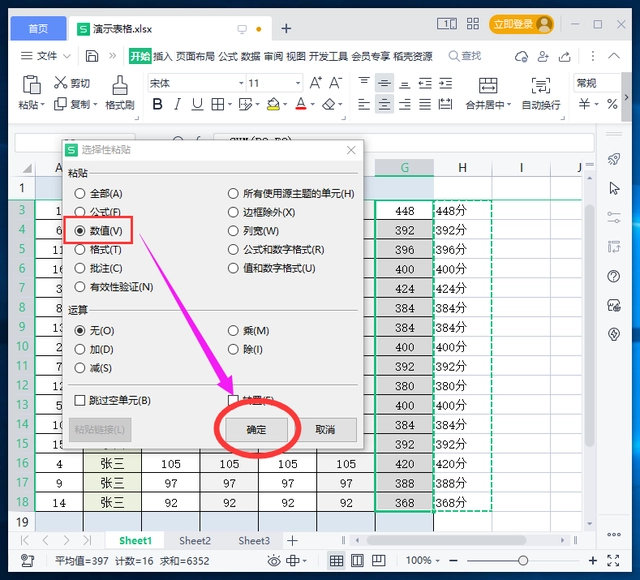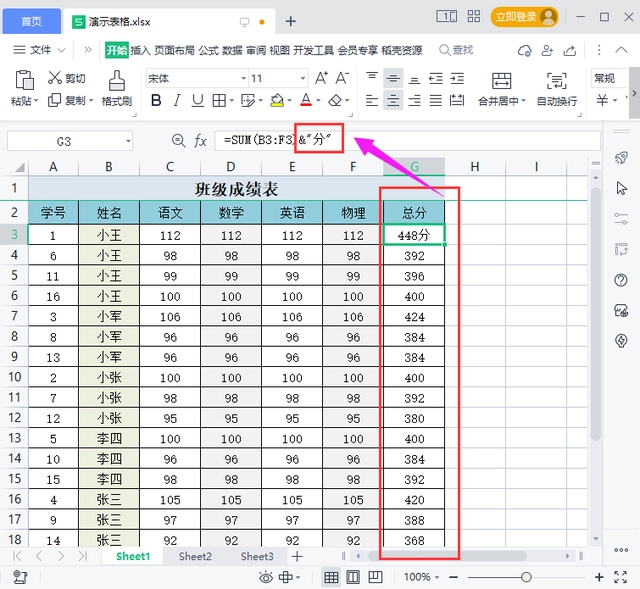Excel表格中怎么批量添加前缀或后缀?Excel批量添加前缀或后缀方法
Excel表格中怎么批量添加前缀或后缀?最近有用户询问这个问题,在使用Excel表格办公的时候,遇到了一些问题,需要添加前缀或后缀操作,但是一个个输入很麻烦,那么有没有方法可以批量添加呢?其实是有的,本篇带来了详细的方法,分享给大家。
Excel表格中怎么批量添加前缀或后缀?
第一种方法/步骤
(1)首先打开一个要编辑的Excel工作表,例如对总分列批量添加前缀或后缀。
(2)选中要添加前缀或后缀的列,如果对整列都加直接选中整列,如果只是对一部分加只需要选中要添加的部分就行了。
(3)选中好以后单击鼠标右键,在弹出的菜单上面单击“设置单元格格式”选项。
(4)单击设置单元格格式后,在弹出的单元格格式窗口中,再单击数字分类最下面的“自定义”选项。
(5)单击自定义选项后,右边类型输入框里面的“G/通用格式”不要动,如果想要加前缀直接在它前面加上所要加的内容,如要加上前缀总分两字,那么就这样输入“总分G/通用格式”,如下图所示。
添加好要加的前缀内容后,点击下面“确定”按钮,此时我们会看到表格中的总分列前面已被批量加上了总分两字如下图所示。
想要加后缀直接在它后面加上所要加的内容即可,如要给整列的数字后面加上分字,那么就这样输入“G/通用格式分”,如下图所示。
添加好要加的后缀内容后,点击下面“确定”按钮,我们再继续看一下效果,此时表格中的总分数字后面都已被批量加上了分字如下图所示。
以上是通过设置单元格格式的方法成功给数字加上了前缀或者后缀,另外我们也可以通过公式法添加,下面接着看怎么用公式法添加前缀或者后缀。
第二种方法/步骤
(1)打开一个要编辑的Excel工作表,例如对总分列批量添加后缀“分”字,选择新的单元格,为了方便操作选择相邻的那个单元格就行,然后在单元格里面写入公式“=“前缀”&原内容单元格编号”或者“= 原内容单元格编号& “后缀”。这里应该注意引号要在英文状态输入才管用,连接符“&”应同时按住“shift+7” 输入。如下图所示输入“=G3&“分””,其中G3为第一个总分448所在的位置坐标。
(2)把鼠标指针移到单元格的右下角,当鼠标指针变成黑色十字时按住左键向下拉动鼠标。
(3)鼠标停止拉动抬起左键时,你会发现所有的数字后面已被加上了分字。
(4)如果要覆盖原来数列内容,可先选择新内容复制,然后再选择原内容进行“选择性粘贴”。
(5)最后在弹出的对话框中选择粘贴“数值”,点击确定,然后删除不需要的内容即可。
(5)粘贴删除后添加成功后如下图所示。
第三种方法/步骤
第三种方法是在第二种方法的基础上面加以了改善,添加修改时我们可以先查一下所要修改的数列,当时是用公式或函数输入的还是直接输入上去的。如果是公式或函数输入的那样就更加方便了,也就省了第二种到最后进行复制粘贴的步骤。
具体方法如下:
(1)打开要添加修改的表格,如下图所示,总分列是用的求和函数,如果想给数字后面加“分”字,那么可以直接在求和函数后面加上连接符和后缀就行,即整个换成=SUM(B3:F3)&“分”就可以了,此时第一数后面已加上分字。
(2)然后把鼠标指针移到单元格的右下角,当鼠标指针变成黑色十字时按住左键向下拉动鼠标。
(3)鼠标停止拖动抬起左键时,数字后面就被加上了分字。
这样就添加成功了,也就省去了第二种方法最后复制粘贴删除步骤了,是不是又更进了一步方便了很多。
以上是通过设置单元格格式法和公式法添加前缀或者后缀,三种方法学会后可以根据不同的情况使用不同的方法进行操作,这样可以大大提高我们工作效率,不知大家学会了吗?
注意事项
以上用的是 WPS offfice2022版本给大家演示的,由于Office每个版本的界面稍有变化,所以您在使用中可能会出现和我演示上面有不一样的地方,但是最终达到的效果是一样。
相关文章
- win7office2010excel配置进度解决方法
- win7excel标准差函数怎么算?win7excel标准差函数使用方法
- win7如何更改excel背景颜色?win7excel背景颜色更改教程
- win7office2007excel配置进度解决方法
- excel如何保存为兼容的旧版格式?excel保存为兼容的旧版格式方法
- Excel表格文档怎么按单元格颜色进行筛选?
- excel怎么批量替换不同内容?excel如何批量替换不同内容
- Excel表格网格线怎么设置颜色?Excel设置网格线颜色操作方法
- excel表格行距怎么调宽?excel表格行距调宽的方法
- 怎么样取消掉excel的下拉选项?取消excel下拉选项的方法教程
系统下载排行榜71011xp
番茄花园 Win7 64位 快速稳定版
2【纯净之家】Windows7 64位 最新纯净版
3【纯净之家】Windows7 SP1 64位 全补丁旗舰版
4JUJUMAO Win7 64位 最新纯净版
5【纯净之家】Windows7 32位 最新纯净版
6【纯净之家】Win7 64位 Office2007 办公旗舰版
7【雨林木风】Windows7 64位 装机旗舰版
8【电脑公司】Windows7 64位 免费旗舰版
9【国庆献礼】JUJUMAO Win7 SP1 64位旗舰克隆纯净版
10【深度技术】Windows7 64位 官方旗舰版
【纯净之家】Windows10 22H2 64位 专业工作站版
2【纯净之家】Windows10 22H2 64位 游戏优化版
3【纯净之家】Windows10 企业版 LTSC 2021
4【纯净之家】Windows10企业版LTSC 2021 纯净版
5【深度技术】Windows10 64位 专业精简版
6联想Lenovo Windows10 22H2 64位专业版
7【纯净之家】Windows10 22H2 64位 专业精简版
8JUJUMAO Win8.1 Up3 X64 极速精简版v2019.11
9【雨林木风】Windows10 64位 专业精简版
10【纯净之家】Win10 64位 Office2007 专业办公版
【纯净之家】Windows11 23H2 64位 游戏优化版
2【纯净之家】Windows11 23H2 64位 专业工作站版
3【纯净之家】Windows11 23H2 64位 纯净专业版
4风林火山Windows11下载中文版
5【纯净之家】Windows11 23H2 64位 最新企业版
6【纯净之家】Windows11 23H2 64位 中文家庭版
7JUJUMAO Win11 24H2 64位 专业版镜像
8【纯净之家】Windows11 23H2 64位专业精简版
9【纯净之家】Windows11 23H2 64位 纯净家庭版
10【纯净之家】Windows11 23H2 64位 官方正式版
深度技术 GHOST XP SP3 电脑专用版 V2017.03
2深度技术 GGHOST XP SP3 电脑专用版 V2017.02
3Win7系统下载 PCOS技术Ghost WinXP SP3 2017 夏季装机版
4番茄花园 GHOST XP SP3 极速体验版 V2017.03
5萝卜家园 GHOST XP SP3 万能装机版 V2017.03
6雨林木风 GHOST XP SP3 官方旗舰版 V2017.03
7电脑公司 GHOST XP SP3 经典旗舰版 V2017.03
8雨林木风GHOST XP SP3完美纯净版【V201710】已激活
9萝卜家园 GHOST XP SP3 完美装机版 V2016.10
10雨林木风 GHOST XP SP3 精英装机版 V2017.04
热门教程
装机必备 更多+
重装工具